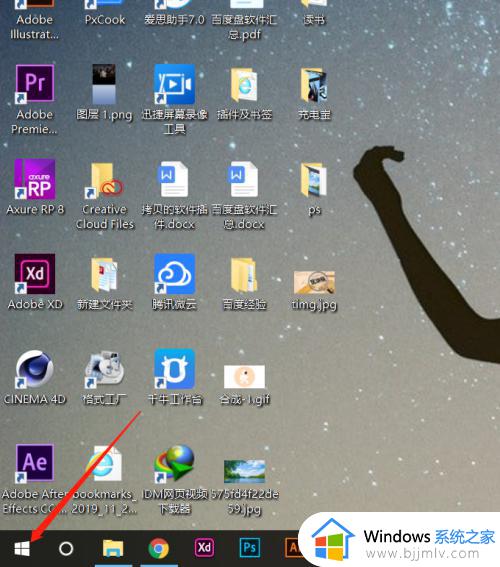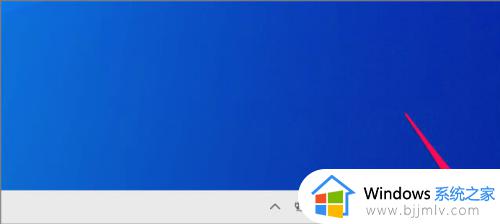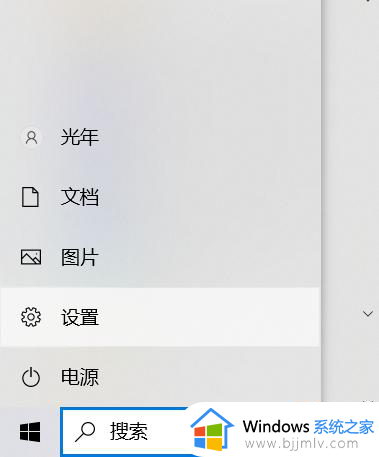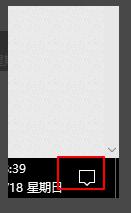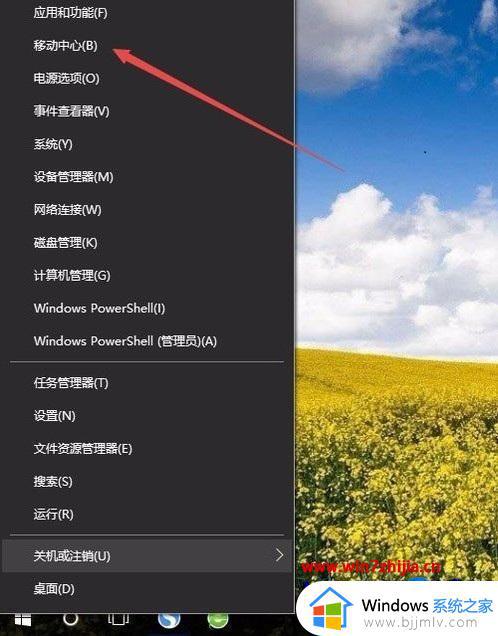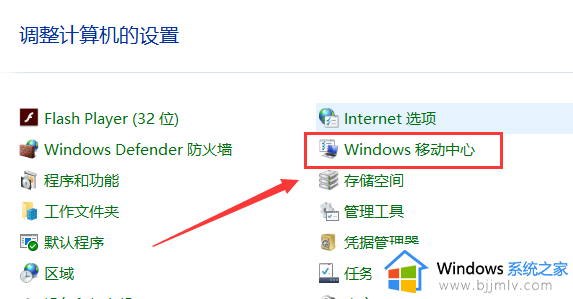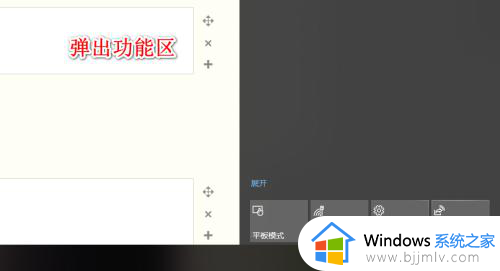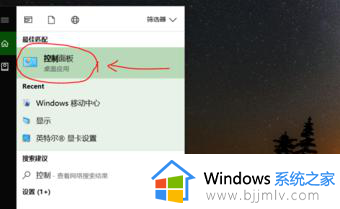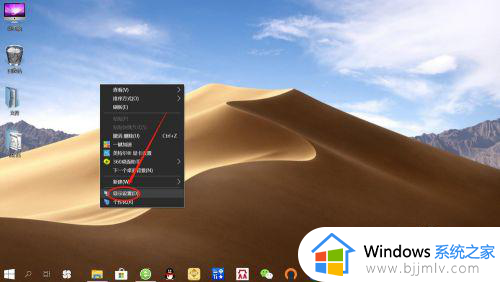电脑显示屏亮度调节怎么操作win10 win10如何调整电脑显示屏的亮度
在操作电脑的时候, 如果长时间面对电脑的话,为了更好的保护自己眼睛,我们需要对显示屏亮度进行调节到合适的亮度,可是有不少iwn10系统用户并不知道电脑显示屏亮度调节怎么操作,如果你也有一样困扰的话,那就跟随着笔者的步伐一起来看看win10调整电脑显示屏的亮度的详细方法。
方法一:在显示设置中设置屏幕亮度
1、首先鼠标右击桌面,然后选择列表中的【显示设置】点击鼠标左键进入。
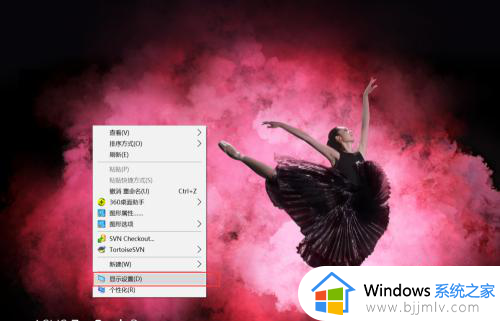
2、再打开【显示】设置窗口中,我们用鼠标滑动 【更改亮度】下的小滑块,即可调节屏幕的亮度。
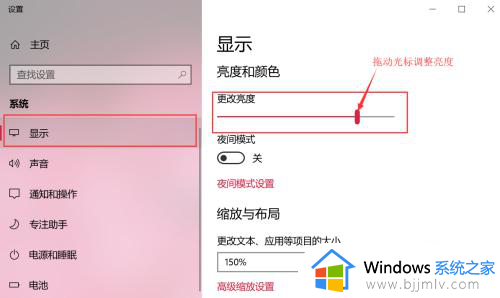
方法二:在Windows 10系统的通知中心中调节屏幕亮度
1、首先鼠标左键点击系统状态栏右下角的【通知中心】,然后在通知中心界面中鼠标左键点击【亮度】图标,调整亮度为:0%、25%、50%、75%和100%。
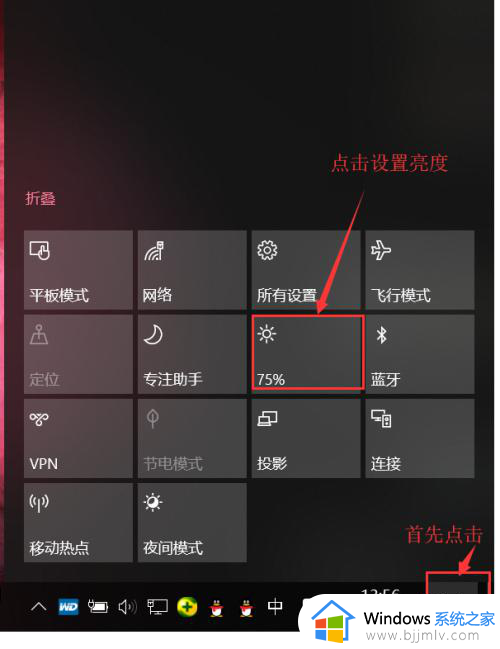
方法三:从控制面板中的电源选项中调节屏幕亮度
1、首先进入控制面板中,鼠标左键点击【电源选项】。
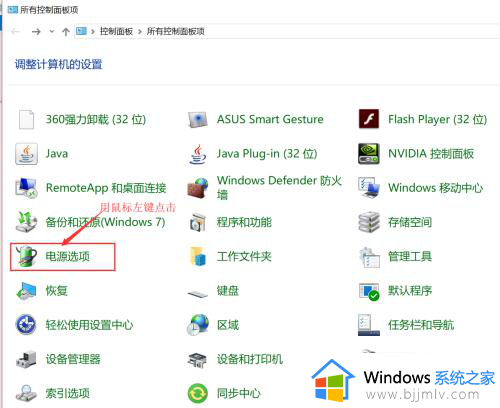
2、然后在【电源选项】面板中,我们滑动 【屏幕亮度】下的小滑块,即可调节屏幕的亮度。
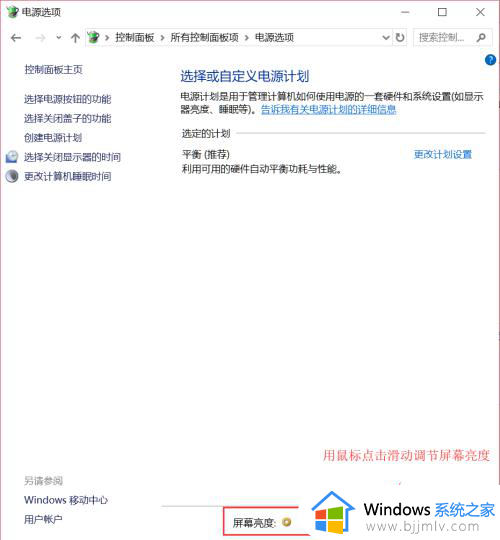
方法四:从控制面板中的移动中心中调节屏幕亮度
1、首先进入控制面板中,点击【移动中心】。在打开的新窗口中,我们滑动 【显示器亮度】下的小滑块,即可调节屏幕的亮度。
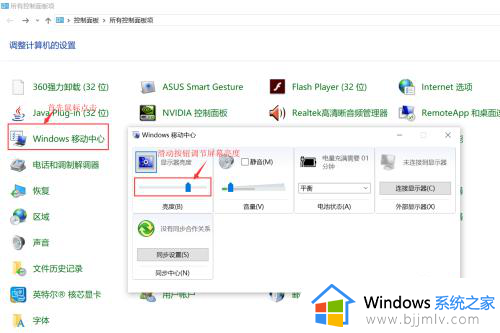
方法五:笔记本电脑用键盘快捷键调节屏幕亮度
在键盘中按住【fn】键,然后在键盘顶端f1-f12(笔记本型号不同按键不同)按键中找到屏幕亮度增加和减少按键调节屏幕亮度。
以上给大家介绍的就是电脑显示屏亮度调节怎么操作win10的详细内容,有需要的小伙伴们可以参考上述方法步骤来进行操作就可以了,希望帮助到大家。